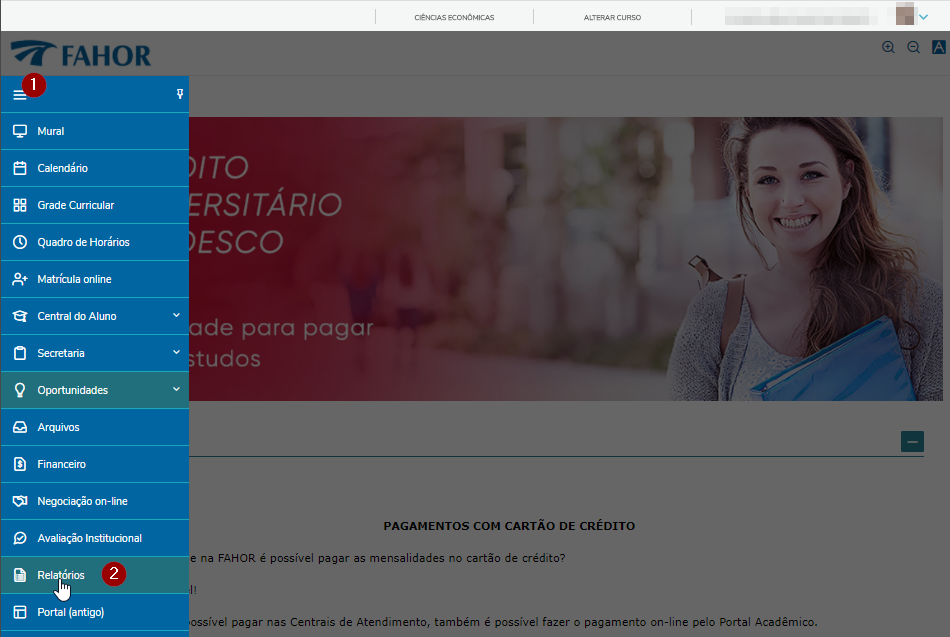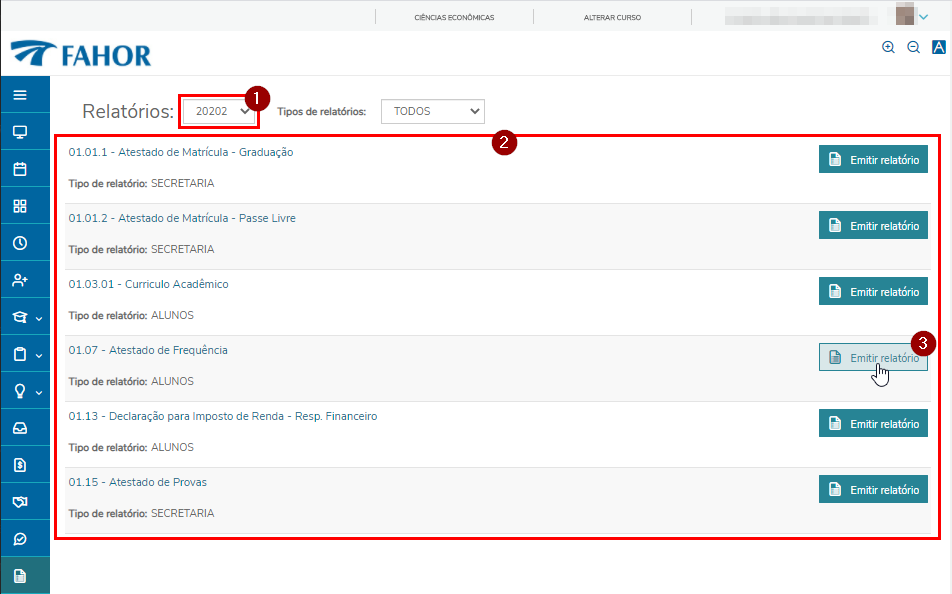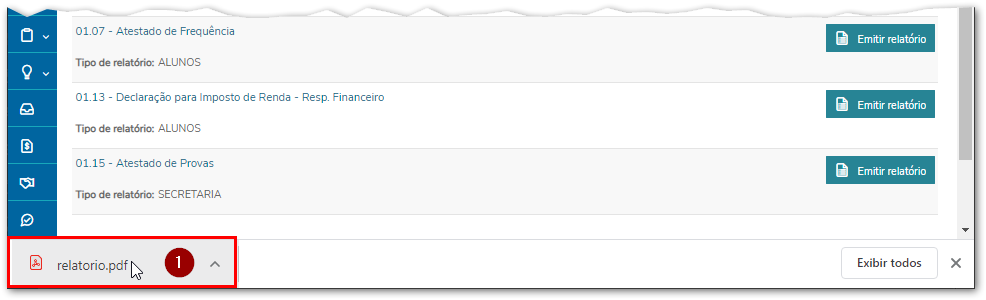Mudanças entre as edições de "Relatórios - Novo Portal Acadêmico"
Ir para navegação
Ir para pesquisar
(Criou página com ' :File:ClipCapIt-201008-150758.PNG :File:ClipCapIt-201008-150809.PNG :File:ClipCapIt-201008-150816.PNG :File:ClipCapIt-201008-150824.PNG') |
|||
| Linha 1: | Linha 1: | ||
| + | '''ITAA0XX''' - Essa instrução de trabalho apresenta os passos para gerar relatórios disponíveis no portal. | ||
| − | :[[File:ClipCapIt-201008- | + | == '''Instruções'''== |
| + | # Expanda o '''Menu lateral'''. | ||
| + | # Em seguida, clique em '''Relatórios'''.<p>[[File:ClipCapIt-201008-150758.PNG]]</p> | ||
| + | # Confirme se o '''período''' selecionado é o desejado (geralmente o atual). | ||
| + | # Serão exibidos todos os relatórios disponíveis para geração via portal. | ||
| + | # Para gerar um relatório, basta clicar no botão '''Emitir relatório''' do relatório desejado.<p>[[File:ClipCapIt-201008-150809.PNG]]</p> | ||
| + | # Em alguns segundos, será realizado o download do PDF do relatório gerado.<p>[[File:ClipCapIt-201008-150816.PNG]]</p> | ||
| + | # Visualização do relatório gerado.<p>[[File:ClipCapIt-201008-150824.PNG]]</p> | ||
| − | |||
| − | :[[ | + | :[[Acadêmicos - Novo Portal Acadêmico | ← Retorne aos Manuais do Portal Acadêmico]] |
| − | |||
| − | |||
Edição atual tal como às 15h19min de 8 de outubro de 2020
ITAA0XX - Essa instrução de trabalho apresenta os passos para gerar relatórios disponíveis no portal.
Instruções
- Expanda o Menu lateral.
- Em seguida, clique em Relatórios.
- Confirme se o período selecionado é o desejado (geralmente o atual).
- Serão exibidos todos os relatórios disponíveis para geração via portal.
- Para gerar um relatório, basta clicar no botão Emitir relatório do relatório desejado.
- Em alguns segundos, será realizado o download do PDF do relatório gerado.
- Visualização do relatório gerado.